Давно хотелось написать об одном весьма полезном программном продукте. Приложение называется Send-to-Kindle, принадлежит оно, само собой, Amazon и ориентировано на тех пользователей, которым приходится много работать с текстами, и которым удобнее было бы читать рабочие документы на Kindle.
Программка удобна тем, что позволяет оперативно переводить, к примеру, разные отчеты, договора, черновики курсовых и диссертаций и прочие объемные текстовые документы (вариантов — уйма), которые в большинстве случаев неудобно и утомительно вычитывать с экрана компьютера, на электронные книги Amazon с попутным автоматическим форматированием и, если надо, быстрой записью в память ридера.
Решение, надо сказать, весьма актуальное, хотя бы потому, что все-таки в больших объемах читать документы на Kindle с ее EInk-дисплеем комфортнее, чем на LCD — глаза устают меньше.
К тому же, с Send-to-Kindle значительно удобнее пересылать Word документы на Kindle — еще одна весьма полезная функция программки, поскольку перегонять DOC-файлы в приемлемый для ридера формат — это всегда занятие трудоемкое, в особенности, если файлов таких много.
НЕ ПРОПУСТИТЕ: ПОЧЕМУ У НОВЫХ KINDLE, NOOK, KOBO И ДРУГИХ БРЕНДОВЫХ РИДЕРОВ НЕТ СЛОТОВ ДЛЯ КАРТ ПАМЯТИ?
Раньше Send-to-Kindle работало как обычный плагин, позволяющий буквально за пару кликов отправлять документы на Kindle непосредственной ф формате Microsoft Word. Т.е. просто нажимаешь на иконку DOC-файла правой кнопкой мыши, выбираешь «Отправить» и через некоторое время документ уже можно читать с экрана электронной книги.
Но не так давно Amazon выпустила новую версию этого приложения, добавив в него некоторые усовершенствования. В частности теперь с Send-to-Kindle можно работать двумя способами, и сейчас о них мы расскажем более подробно.
Но сначала стоит отметить, что, во-первых, для комфортного использования данной программки нужны электронная книга Kindle, зарегистрированная на сайте Amazon, а во-вторых, потребуется минимальный уровень английского — поддержка русского в программке пока не предусмотрена, что, впрочем, вряд ли помешает в виду крайней простоты интерфейса.
Теперь, собственно, о вариантах работы с приложением Send-to-Kindle.
Итак:
1. По-новому: онлайн-режим
Amazon присваивает вашему Kindle и другим зарегистрированным в эккаунте устройствам отдельные email-адреса. Далее на любой из них можно просто отправлять документы и потом читать их в любое удобное время уже в формате Kindle. Если такой вариант работы вам подходит, то сделать нужно следующее:
- зайти в свою учетную запись на сайте Amazon и перейти в раздел Manage Your Kindle;
- в разделе Your Kindle Account надо выбрать Personal Document Settings;
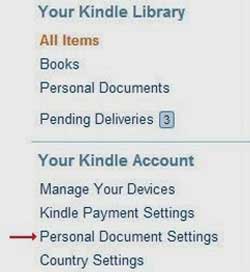
- в разделе Send-to-Kindle E-Mail Settings будут отображаться все устройства — каждый со своим отдельным email-адресом;
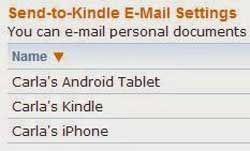
- далее все предельно просто: документ в виде вложения отправляется на выделенный адрес требуемого устройства либо на все сразу, если пользователю так удобнее.
2. По-старому: приложение Send-to-Kindle для Windows-ПК или Mac
Чтобы скачать и установить программу нужно:
- зайти на страницу приложения Amazon Send-to-Kindle;
- нажать большую кнопку «Download Now» и, после того как архив скачается, запустить процедуру установки приложения на своем компьютере или ноутбуке;
- после завершения установки программа запросит email-адрес и пароль учетной записи Amazon, указываем или регистрируем новый эккаунт.
Теперь проверяем работу приложения: подключаем ридер к компу, на ПК выбираем любой файл в формате, к примеру, Microsoft Word и кликаем на нем ПКМ, в выпавшем окне находим и нажимаем строку Send-to-Kindle, в списке девайсов выбираем свою книжку и все — вы отправили документы на Kindle.
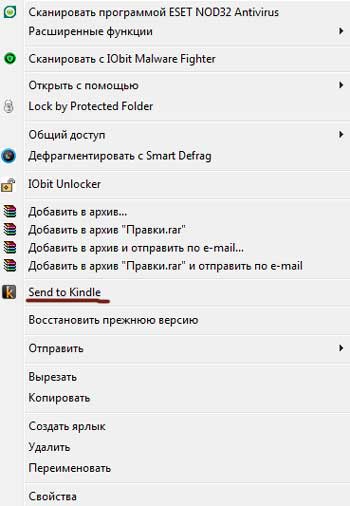
К слову, теперь в списке совместимых устройств есть не только ридеры, потому точно также документ можно пересылать и на другие устройства.
И о самом главном: зачем вообще вся эта суета, т.е. зачем пересылать офисные документы на Kindle?
Во-первых, как мы уже сказали, экраны E-Ink лучше подходят для чтения текстов в больших объемах, от ярких и бликующих LCD сильнее устают глаза. Во-вторых, автономность ридера в несколько раз выше, чем у любого ноутбука или планшета, проще говоря батарейки у него надольше хватает.
В третьих, Send-to-Kindle нужен:
- потому, что документы на Kindle удобно не только читать, но и редактировать, в особенности рукописные тексты, плюс есть возможность выделять важные отрывки текста и делать заметки, которые ридер будет сохранять, и которые могут пригодится позже.
- если работать довелось в группе, и коллеги часто присылают вам черновики своих текущих наработок, которые тоже надо редактировать или просто оставлять свои замечания в том или ином месте текста — все это тоже удобно делать на Kindle.
- если приходится вычитывать чужие тексты в больших объемах и вносить исправления и дополнения.
- когда нужно вычитать свой текст: просто документы на KIndle — на другом экране и в измененном формате текст будет восприниматься по-другому, благодаря чему на документ можно будет взглянуть отчасти свежим взглядом.
- если надо проверить, как будет выглядеть документ в целом после публикации.
- если надо просто записать на ридер книжку в формате MS Word — «вордовские» документы на Kindle программка позволяет переписывать быстро и без каких-либо глюков или ошибок в форматировании.
Напомним, Send-to-Kindle позволяет автоматически пересылать на ридер документы в следующих форматах: Microsoft Word (.doc, .docx), HTML (.html, .htm), RTF (.rtf), JPEG (.jpeg, .jpg), Kindle Format (.mobi, .azw), GIF (.gif), PNG (.png), BMP (.bmp) и PDF (.pdf).
[irp]

